Se puede afirmar con seguridad que la aplicación Configuración es una de las aplicaciones más utilizadas, cuando se trata de Windows. Para cualquier cosa y para todo, debe abrir la aplicación Configuración, eso también varias veces al día. Definitivamente existe el Ganar + yo combinación de teclas que puede utilizar para abrir la aplicación Configuración. Sin embargo, no todos son fanáticos de presionar demasiadas teclas, ni nadie es igualmente bueno para recordar demasiadas combinaciones de teclas.
Bueno, ¿qué tal tener el ícono de la aplicación Configuración en el menú de inicio de Windows desde donde puede iniciar la aplicación Configuración con solo presionar una tecla? En este artículo, explicamos en detalle cómo puede acceder rápidamente a la aplicación Configuración directamente desde el icono del menú de inicio de Windows. Siga leyendo para aprender este sencillo truco para aumentar su productividad.
Pasos para agregar la configuración al menú Inicio
Paso 1: Presione el GANAR + YO llaves juntas para abrir el Ajustes solicitud.
Una vez abierto, en el ventana izquierda panel, haga clic en el Personalización pestaña y en la ventana derecha panel, haga clic en el Comienzo pestaña.

Paso 2: Bajo la Comienzo configuración, haga clic en la pestaña llamada Carpetas.
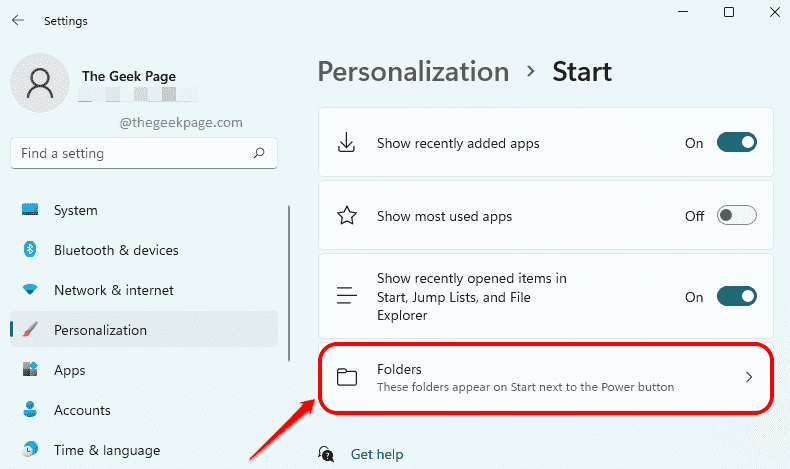
Paso 3: Por fin, gira el botón de alternancia a Sobre Estado contra el Ajustes opción.
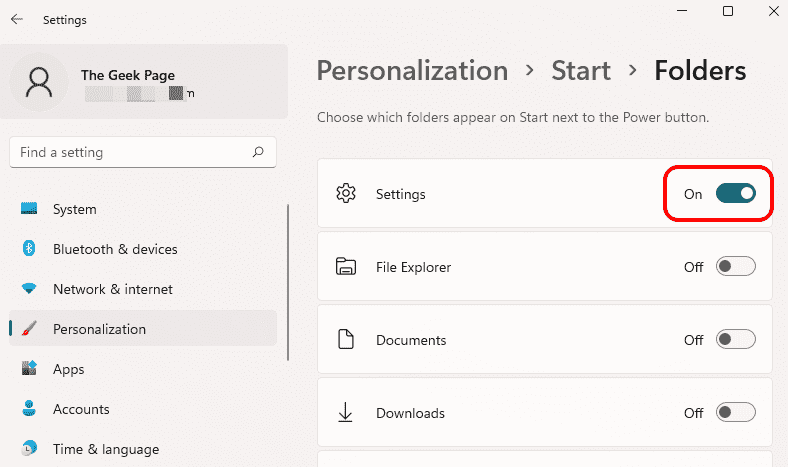
Etapa 4: Eso es. Si ahora hace clic en el Inicio de Windows icono de menú en la barra de tareas, puede ver que Ajustes El icono de la aplicación se agregó correctamente.
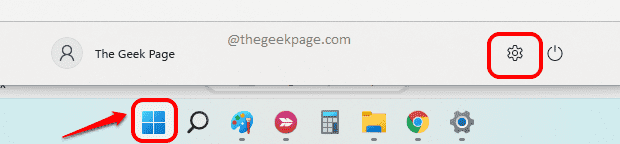
Díganos en la sección de comentarios si el artículo le resultó útil.


